ATA のインストール - 手順 2
適用対象: Advanced Threat Analytics Version 1.9
ステップ 2: Active Directory フォレストに接続するためのユーザー名とパスワードを指定する
ATA コンソールを初めて開くと、次の画面が表示されます。
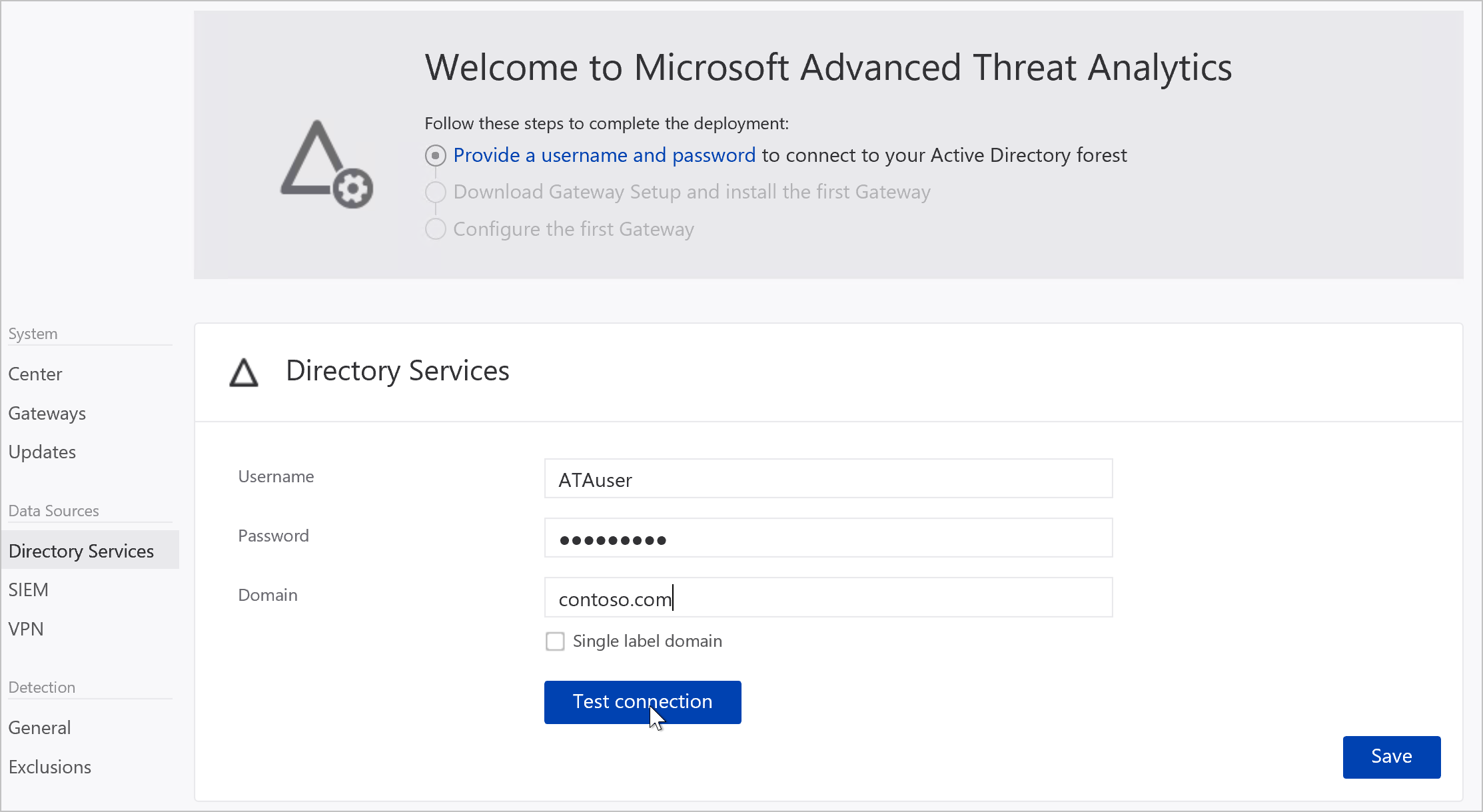
次の情報を入力して、[保存] をクリックします。
フィールド Comments ユーザー名 (必須) 読み取り専用のユーザー名を入力します (例: ATAuser)。 注: ユーザー名に UPN 形式を使用しないでください。 パスワード (必須) 読み取り専用ユーザーのパスワードを入力します (例: Pencil1)。 ドメイン (必要) contoso.com などの読み取り専用のユーザーのドメインを入力します。 注意: ユーザーが属するドメインの完全な FQDN を入力することが重要です。 たとえば、ユーザーのアカウントがドメイン corp.contoso.com に属する場合、contoso.com ではなく、 corp.contoso.comを入力する必要があります。[テスト接続] をクリックして、ドメインへの接続をテストすると、指定された資格情報にアクセス権があることを確認します。 これは、ATA センターがドメインに接続している場合に機能します。
保存すると、コンソールのウェルカム メッセージが次のメッセージに変わります:

コンソールで、[ゲートウェイのセットアップのダウンロードして最初のゲートウェイをインストール] をクリックして続行します。